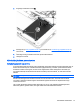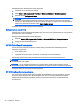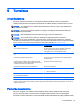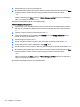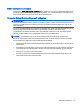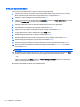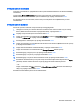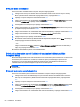User Guide - Windows 7
DriveLocki parooli sisestamine
Veenduge, et kõvaketas on paigaldatud arvutisse (mitte dokkimisseadmesse või välisesse MultiBay-
seadmesse).
Tippige viibas DriveLock Password (DriveLocki parool) kasutaja- või ülemparool (sama
klahvikombinatsioon, mida kasutasite parooli määramisel) ja vajutage sisestusklahvi enter.
Kui sisestate parooli 2 korda valesti, saate uuesti proovida pärast arvuti väljalülitamist ja uuesti
sisselülitamist.
DriveLocki parooli muutmine
DriveLocki parooli muutmiseks Computer Setupis toimige järgmiselt.
1. Lülitage arvuti sisse ja kui ekraani allservas kuvatakse teade “Press the ESC key for Startup
Menu” (Käivitusmenüü avamiseks vajutage klahvi ESC), vajutage klahvi esc.
2. Vajutage Computer Setupisse sisenemiseks klahvi f10.
3. Valige osutusseadme või nooleklahvide abil Security (Turvalisus) > Hard Drive Tools (Kõvaketta
tööriistad) > DriveLock ja vajutage sisestusklahvi enter.
4. Sisestage BIOS-i halduriparool ja vajutage sisestusklahvi enter.
5. Valige osutusseadme või nooleklahvide abil Set DriveLock Password (Määra DriveLocki parool)
ja vajutage sisestusklahvi enter.
6. Valige sisemine kõvaketas nooleklahvide abil ja vajutage sisestusklahvi enter.
7. Valige osutusseadme või nooleklahvide abil Change Password (Muuda parool).
8. Küsimisel tippige praegune parool ja vajutage sisestusklahvi enter.
9. Küsimisel tippige uus parool ja vajutage sisestusklahvi enter.
10. Küsimisel tippige uus parool selle kinnitamiseks uuesti ja vajutage sisestusklahvi enter.
11. Muudatuste salvestamiseks ja Computer Setupi menüüdest väljumiseks klõpsake ikoonil Save
(Salvesta) ekraani vasakus alumises nurgas ja järgige ekraanil kuvatavaid juhiseid.
– või –
Valige nooleklahvide abil Main (Peamine) > Save Changes and Exit (Salvesta muudatused ja
välju) ning vajutage sisestusklahvi enter.
Muudatused rakendatakse pärast arvuti taaskäivitamist.
Paroolide kasutamine 59